Gdy do naszego komputera mają dostęp inni, i obawiamy się o pracowicie zrobiony kosztorys, możemy wprowadzić hasło, którym go zabezpieczymy przed ingerencją osób niepowołanych. W tym celu musimy z menu Opcje wybrać hasło Kosztorysu i w oknie, które się pojawi na ekranie wybrać zakładkę Ochrona.
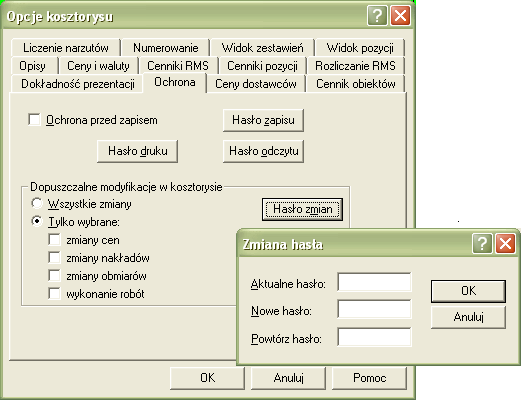
Rys. 1. Okno opcji kosztorysu z oknem zmiany hasła
Teraz musimy podjąć decyzję, co chcemy chronić. Jeżeli chcemy uniemożliwić dokonywanie jakichkolwiek zmian w kosztorysie, to w polu pod hasłem Dopuszczalne modyfikacje w kosztorysie zaznaczamy Tylko wybrane i poniżej nie zaznaczamy nic. Czyli - niczego nie zaznaczyliśmy, więc niczego nie wolno zmieniać. Aby aktywować funkcję blokady zmian trzeba użyć przycisku Hasło zmian. Pokaże się okno Zmiana hasła, do którego wpisujemy wymyślone przez nas hasło. Zasada jest następująca: gdy wcześniej nie określiliśmy hasła, to do pola Aktualne hasło nie wpisujemy nic. Gdy określiliśmy, to oczywiście musimy je wpisać. W pola Nowe hasło i Powtórz hasło wpisujemy nowe hasło, zatwierdzamy OK i od tej pory jakakolwiek zmiana w kosztorysie stanie się niemożliwa. Aby móc cokolwiek zmienić, musimy ponownie wejść w opcje i wyłączyć ochronę poprzez zaznaczenie w polu Dopuszczalne modyfikacje w kosztorysie hasła Wszystkie zmiany. Gdy będziemy chcieli tego dokonać, pojawi się okno Sprawdzenie uprawnień.

Rys. 2. Okno, do którego należy wpisać hasło
Jeżeli wpiszemy prawidłowe hasło, to program umożliwi nam dokonanie zmiany ustawień. Jeżeli chcemy usunąć ochronę, to musimy ponownie wywołać okno Zmiana hasła. W pole Aktualne hasło wpisać hasło, które w danym momencie obowiązuje, a pola Nowe hasło i Powtórz hasło pozostawić puste.
W dobie bankomatów, telefonów komórkowych i bankowości internetowej, truizmem jest przypominanie o tym, że hasło powinno być łatwe do zapamiętania i jednocześnie trudne do rozszyfrowania. Czyli nie należy jako hasła wpisywać swojej daty urodzenia, imienia żony itp. Gdy jednak przesadzimy z ostrożnością i wymyślimy hasło zbyt skomplikowane, może się zdarzyć, że uleci nam ono z pamięci. Wtedy mamy kłopot, bo dokonanie jakiejkolwiek zmiany w kosztorysie stało się niemożliwe. Nie ma jednak bardzo dużego zmartwienia, bo nie możemy dokonać zmian w tym kosztorysie, ale możemy wykonać jego niezabezpieczoną kopię. W tym celu wystarczy w menu Edycja wybrać hasło Zaznacz wszystkie pozycje, a następnie wykorzystać skrót klawiszowy Ctrl+C, aby skopiować kosztorys do schowka. Następnie wykorzystując ikonę  lub hasło Nowy z menu Plik tworzymy nowy, pusty kosztorys i za pomocą skrótu Ctrl+V wstawiamy do niego zawartość schowka, czyli nasz zabezpieczony hasłem kosztorys.
lub hasło Nowy z menu Plik tworzymy nowy, pusty kosztorys i za pomocą skrótu Ctrl+V wstawiamy do niego zawartość schowka, czyli nasz zabezpieczony hasłem kosztorys.
Mógłby ktoś w tym miejscu powiedzieć, że to kiepskie zabezpieczenie, skoro tak łatwo je obejść. To jednak nie jest prawda. Zabezpieczenie, o jakim tu mowa, ma za zadanie ochronić nasz kosztorys przed przypadkowym zmodyfikowaniem przez nieostrożnego kolegę. Jeżeli chcemy zabezpieczyć się przed świadomym złośliwym działaniem, to musimy wstając od komputera, zamknąć kosztorys, ustaliwszy uprzednio Hasło odczytu. Wówczas nikt niepowołany nie będzie mógł naszego kosztorysu przeczytać, że o dokonywaniu jakichkolwiek zmian w nim nie wspomnę.